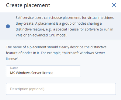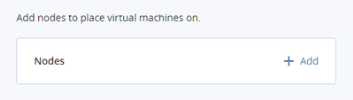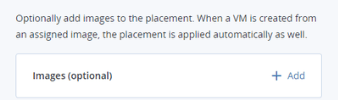Platzierungen für Compute-Knoten verwalten
Eine Platzierung ist eine Gruppe von Compute-Knoten, die eine Besonderheit (eine bestimmte Eigenschaft) teilen. Dies kann z.B. eine spezielle Lizenz für eine Software sein, die in den virtuellen Maschinen läuft, oder ein erweitertes CPU-Modell. Wenn Sie Knoten in einer Platzierung gruppiert haben, können Sie dieser ein Image zuweisen. Dann werden alle aus diesem Image erstellten VMs auf den in der Platzierung enthaltenen Knoten platziert. Auf diese Weise können Sie Platzierungen erstellen, um VMs, die eine bestimmte Funktion benötigen, solchen Knoten zuzuweisen, die diese Funktion haben.
Einschränkungen
- Ein und derselbe Knoten kann in mehrere Platzierungen aufgenommen werden.
- Eine virtuelle Maschine, der eine Platzierung zugewiesen wurde, kann nur zwischen Knoten in dieser Platzierung migriert werden. Entsprechend kann eine VM ohne Platzierung nur zwischen solchen Knoten migriert werden, die in keiner Platzierung sind. Achten Sie beim Hinzufügen von Knoten zu Platzierungen darauf, dass Sie Migrationsoptionen für verschiedene Szenarien (einschließlich Hochverfügbarkeit und Wartung) bereitstellen. Vermeiden Sie Situationen, in denen VMs aufgrund von Einschränkungen, die durch Platzierungen bedingt sind, nicht migrieren können. In diesem Fall kann eine VM-Platzierung bearbeitet werden, wie hier beschrieben: Virtuelle Maschinen in Platzierungen verwalten.
- Self-Service-Benutzer können Platzierungen nur dann nutzen, wenn sie VMs aus Images erstellen, die zu jenen Platzierungen hinzugefügt wurden. Wenn sich alle Knoten in Platzierungen befinden, müssen Sie sicherstellen, dass einer Platzierung mindestens ein Image hinzugefügt wurde. Ansonsten werden Self-Service-Benutzer keine virtuellen Maschinen erstellen können.
- Sie fügen einer Platzierung nur solche Images hinzu, die von allen Projekten gemeinsam genutzt werden.
- Sie können keine Platzierung löschen, die über Knoten verfügt.
So können Sie eine Platzierung erstellen
- Öffnen Sie die Registerkarte Compute –> Knoten –> Platzierungen und klicken Sie dann auf den Befehl Platzierung erstellen.
-
Spezifizieren Sie einen Namen für die neue Platzierung. Der Name sollte die Besonderheit der Knoten deutlich beschreiben. Beispielsweise Microsoft Windows Server-Lizenz.
-
Wählen Sie die Knoten aus, die der Platzierung hinzugefügt werden sollen.
-
[Optional] Sie können der Platzierung Images hinzufügen. VMs, die aus solchen Images erstellt werden, werden der Platzierung automatisch hinzugefügt.
-
Klicken Sie auf Erstellen.
Die neue Platzierung wird in der Liste angezeigt.
So können Sie einen Knoten zu einer Platzierung hinzufügen
- Klicken Sie in der Registerkarte Compute –> Knoten –> Platzierungen auf die gewünschte Platzierung.
- Gehen Sie zur Registerkarte Knoten und klicken Sie dann auf Hinzufügen.
- Wählen Sie die Knoten aus, die der Platzierung hinzugefügt werden sollen, und klicken Sie dann auf Hinzufügen.
So können Sie ein Image zu einer Platzierung hinzufügen
- Öffnen Sie die Registerkarte Compute –> Knoten –> Platzierungen und klicken Sie dann auf die gewünschte Platzierung.
- Klicken Sie auf der Registerkarte Eigenschaften im Bereich Images auf den Befehl Hinzufügen.
- Wählen Sie ein oder mehrere Image(s) aus und klicken Sie dann auf Hinzufügen.
Wenn Sie dieses Image bei der Erstellung einer VM auswählen, wird die entsprechende Platzierung automatisch ausgewählt.
So können Sie eine Platzierung umbenennen
- Wählen Sie in der Registerkarte Compute –> Knoten –> Platzierungen die gewünschte Platzierung aus und klicken Sie dann im rechten Fensterbereich auf den Befehl Bearbeiten.
- Geben Sie einen neuen Namen ein und klicken Sie dann auf Speichern.
So können Sie eine Platzierung löschen
- Wählen Sie auf der Registerkarte Compute –> Knoten –> Platzierungen die gewünschte Platzierung.
- Gehen Sie zur Registerkarte Knoten und entfernen Sie hinzugefügte Knoten (sofern vorhanden).
- Klicken Sie im rechten Fensterbereich der Platzierungen auf Löschen.
- Klicken Sie im Bestätigungsfenster auf Platzierung löschen.